现在大部分电脑都是win10系统,有些用户为了提高效率,想知道怎么设置win10开始菜单或任务栏显示最近打开的项,接下来小编就给大家介绍一下具体的操作步骤。
具体如下:
-
1. 首先第一步根据下图所示,点击左下角【圆圈】图标。
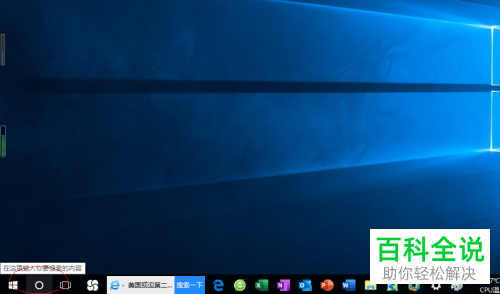
-
2. 第二步在弹出的窗口中,根据下图所示,搜索并点击【设置】选项。
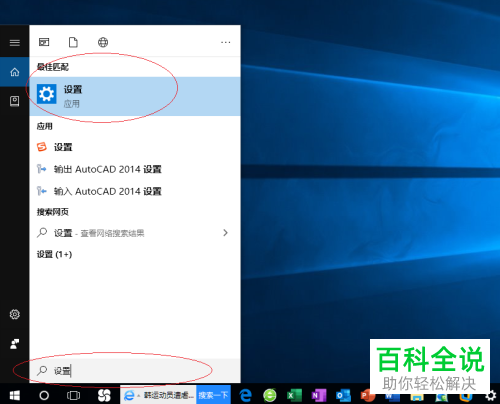
-
3. 第三步打开【设置】窗口后,根据下图所示,点击【个性化】选项。
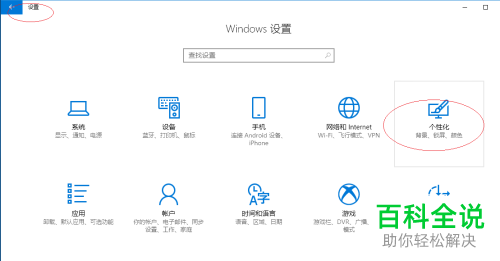
-
4. 第四步进入【个性化】页面后,根据下图所示,点击左侧【开始】选项。
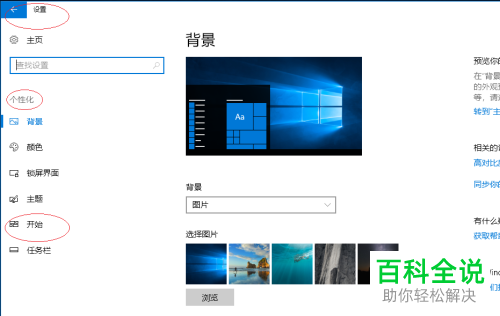
-
5. 第五步在右侧窗口中,根据下图所示,将【在'开始'菜单或任务栏的跳转列表中显示最近打开的项】设置为【开】。
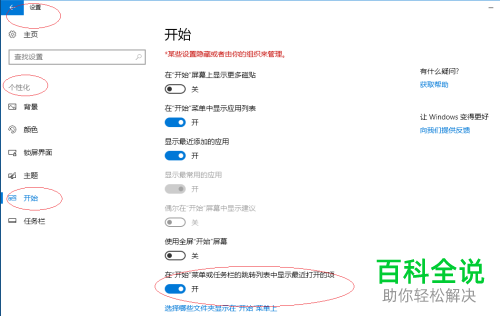
-
6. 最后鼠标右键单击任务栏中的任意图标,在弹出的菜单栏中根据下图所示,将会显示最近打开的项。
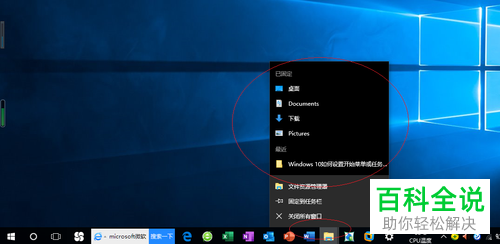
-
以上就是怎么设置win10开始菜单或任务栏显示最近打开的项的方法。
